502 Bad Gateway-felet är en HTTP-statuskod som betyder att en server på internet fick ett ogiltigt svar från en annan server.
502 Bad Gateway-fel är helt oberoende av din specifika installation, vilket innebär att du kan se ett i vilken webbläsare som helst, i vilket operativsystem som helst och på vilken enhet som helst.
502 Bad Gateway-felet visas i webbläsarfönstret, precis som webbsidor gör.
Hur 502 Bad Gateway-felet visas
502 Bad Gateway kan anpassas av varje webbplats. Även om det är ganska ovanligt beskriver olika webbservrar detta fel annorlunda.
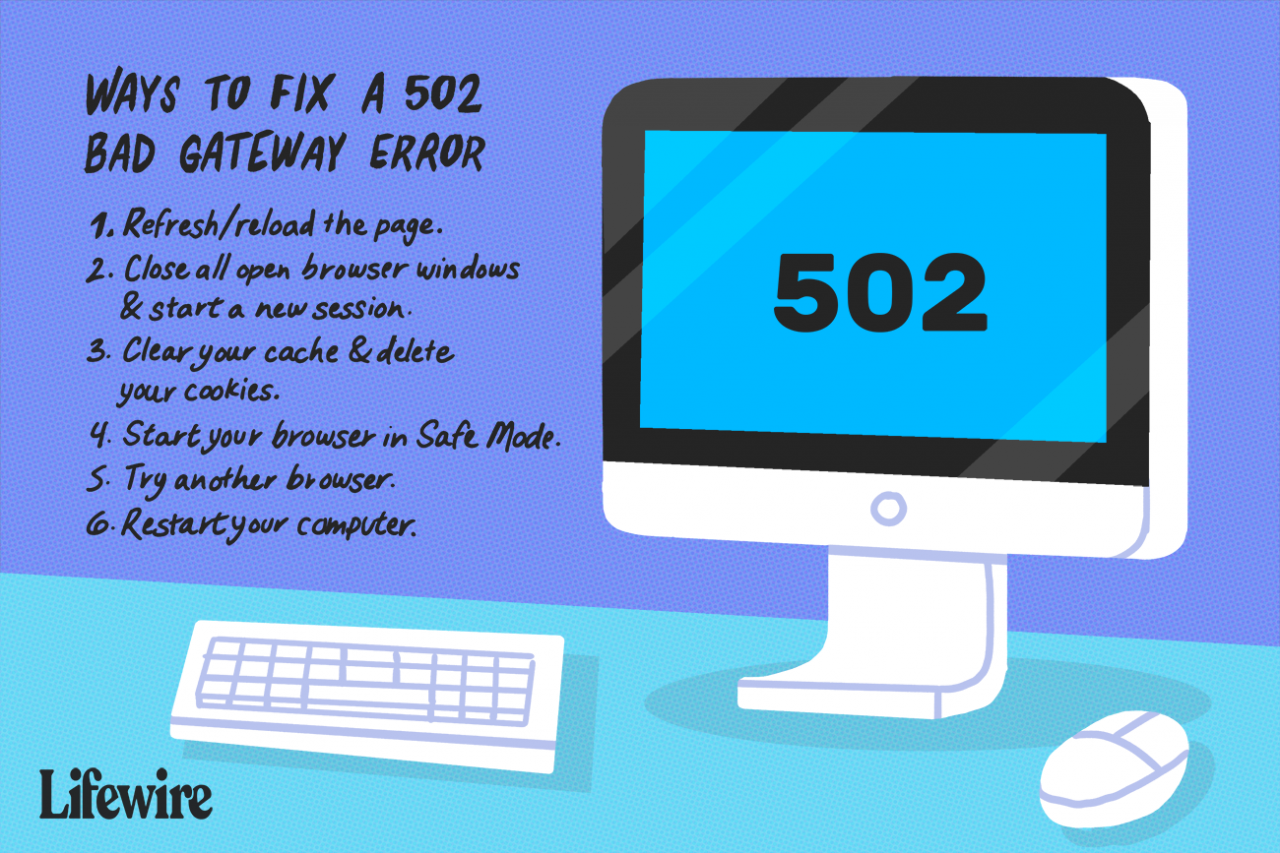
Theresa Chiechi / Lifewire
Nedan följer några vanliga sätt att se det på:
- 502 Bad Gateway
- 502 Service tillfälligt överbelastad
- Fel 502
- Tillfälligt fel (502)
- 502 Proxy-fel
- 502 Serverfel: Servern stötte på ett tillfälligt fel och kunde inte slutföra din begäran
- HTTP 502
- 502. Det är ett fel
- Dålig gateway: proxyservern fick ett ogiltigt svar från en uppströmsserver
- HTTP-fel 502 - Dålig gateway
Twitter berömda "fail whale" -fel som säger Twitter är över kapacitet är faktiskt ett 502 Bad Gateway-fel (även om ett 503-fel skulle vara vettigare).
Ett dåligt gateway-fel mottaget i Windows Update genererar en 0x80244021-felkod eller meddelandet WU_E_PT_HTTP_STATUS_BAD_GATEWAY.
När Googles tjänster, som Google Search eller Gmail, upplever en 502 Bad Gateway, visar de ofta Server Error, eller ibland bara 502, på skärmen.
Orsak till 502 Bad Gateway-fel
Dåliga gateway-fel orsakas ofta av problem mellan onlineservrar som du inte har någon kontroll över. Ibland finns det dock ingen verklig fråga, men din webbläsare tycker att det finns ett tack vare ett problem med din webbläsare, ett problem med din hemnätverksutrustning eller någon annan anledning till din kontroll.
Microsoft IIS-webbservrar ger ofta mer information om orsaken till ett visst 502 Bad Gateway-fel genom att lägga till en extra siffra efter 502, som i HTTP-fel 502.3 - Webbservern fick ett ogiltigt svar när det fungerade som en gateway eller proxy, vilket betyder dåligt Gateway: Forwarder Connection Error (ARR).
Ett HTTP-fel 502.1 - Dåligt gateway-fel hänvisar till ett CGI-applikations timeout-problem och det är bättre att felsöka som ett 504 Gateway-timeout-problem.
Hur du fixar en 502 Bad Gateway
502 Bad Gateway-felet är ofta ett nätverksfel mellan servrar på internet, vilket betyder att problemet inte skulle vara med din dator eller internetanslutning.
Men eftersom det är möjligt att det är något fel i din ände, här är några korrigeringar att försöka:
-
Försök ladda webbadressen igen genom att trycka på F5 or Ctrl + R (Kommando + R på en Mac) på tangentbordet eller genom att välja knappen Uppdatera / ladda om.
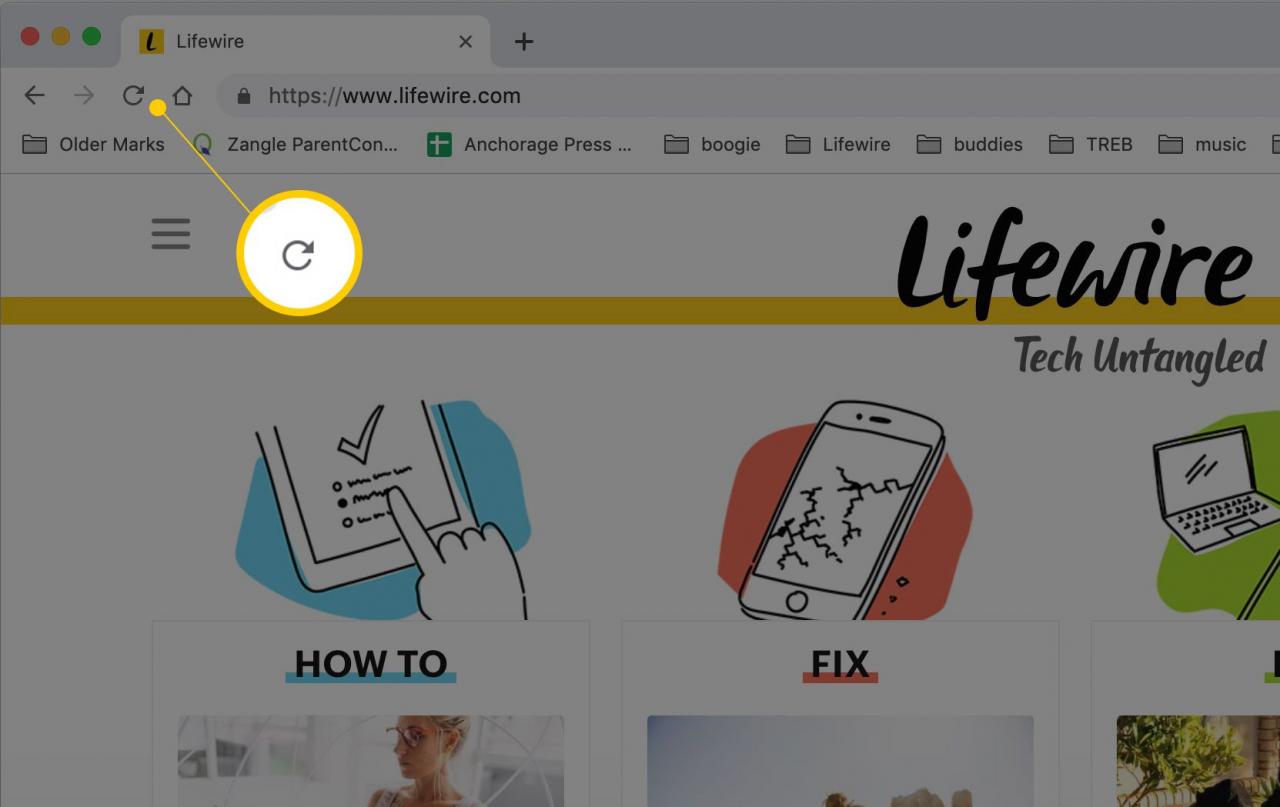
Medan 502 Bad Gateway-felet vanligtvis indikerar ett nätverksfel utanför din kontroll kan det vara extremt tillfälligt. Att försöka sidan igen kommer ofta att lyckas.
-
Starta en ny webbläsarsession genom att stänga alla öppna webbläsarfönster och sedan öppna en ny. Försök sedan öppna webbsidan igen.
Det är möjligt att 502-felet du fick berodde på ett problem på din dator som inträffade någon gång under denna användning av din webbläsare. En enkel omstart av webbläsarprogrammet i sig kan lösa problemet.
-
Rensa webbläsarens cache. Föråldrade eller skadade filer som lagras av din webbläsare kan orsaka 502 Bad Gateway-problem.
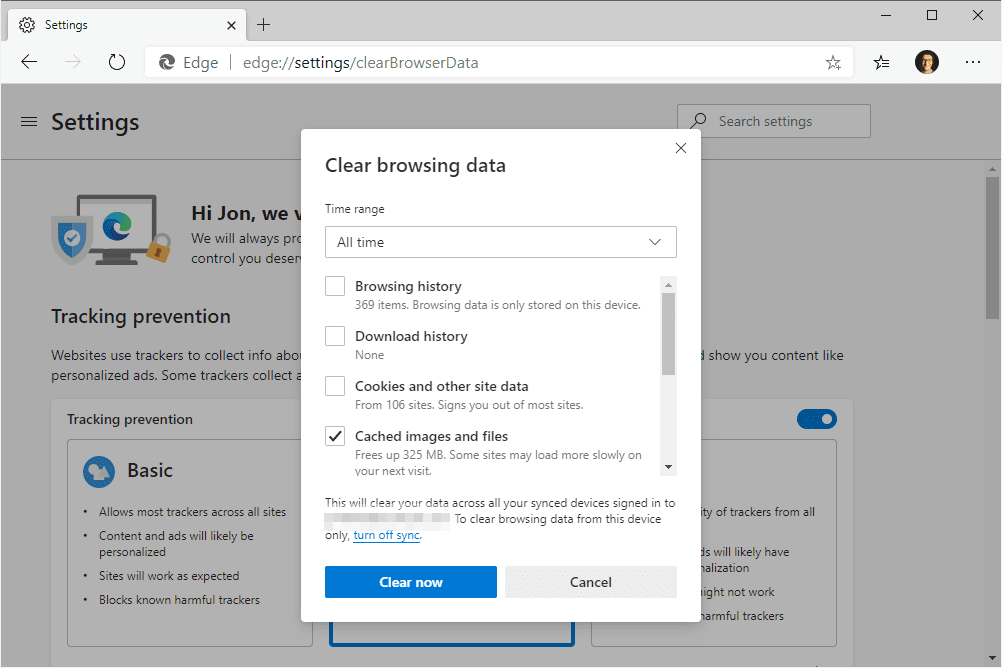
Rensa cachen i Edge.
Att ta bort de cachade filerna och försöka sidan igen löser problemet om detta är orsaken.
-
Ta bort webbläsarens cookies. Av liknande skäl som nämnts ovan med cachade filer kan rensning av lagrade kakor åtgärda ett 502-fel.
Om du hellre inte vill rensa alla dina cookies kan du först försöka ta bort bara de cookies som är relaterade till den webbplats där du får 502-felet. Det är bäst att ta bort dem alla men det kommer inte att skada att försöka den tydligt tillämpliga (n) först.
-
Starta din webbläsare i felsäkert läge: Firefox, Chrome eller Internet Explorer. Att köra en webbläsare i felsäkert läge betyder att köra den med standardinställningar och utan tillägg eller tillägg, inklusive verktygsfält.
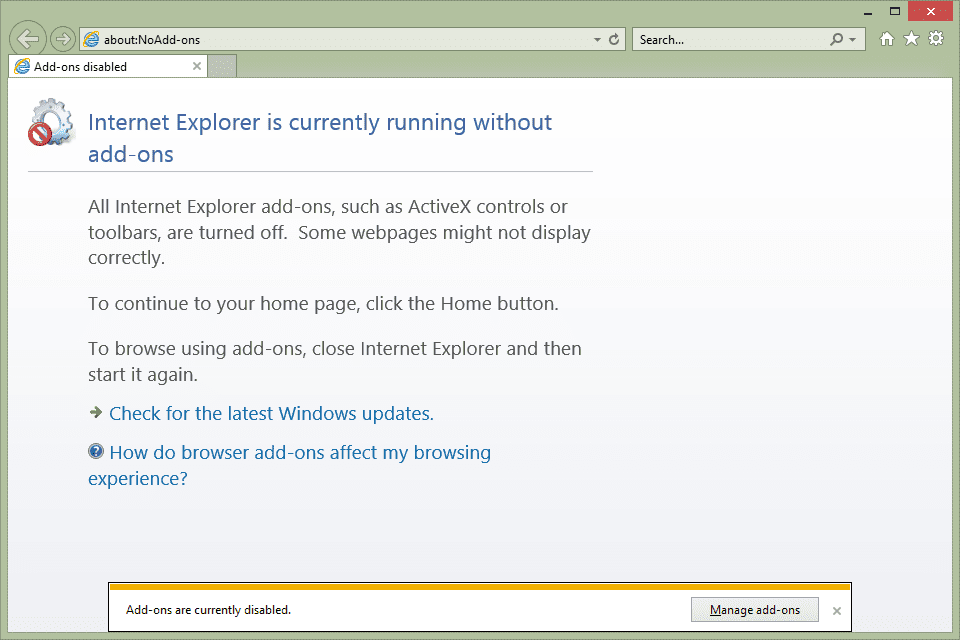
Internet Explorer i felsäkert läge.
Om 502-felet inte längre visas när du kör din webbläsare i felsäkert läge, vet du att vissa webbläsartillägg eller inställningar är orsaken till problemet. Återställ dina webbläsarinställningar till standard och / eller inaktivera selektivt webbläsartillägg för att hitta orsaken och lösa problemet permanent.
En webbläsares felsäkra läge liknar idén felsäkert läge i Windows men det är inte samma sak. Du behöver inte starta Windows i felsäkert läge för att köra någon webbläsare i dess speciella "felsäkert läge".
-
Testa en annan webbläsare. Populära webbläsare inkluderar Firefox, Chrome, Edge, Opera, Internet Explorer och Safari.
Om en alternativ webbläsare inte producerar ett 502 Bad Gateway-fel vet du nu att din ursprungliga webbläsare är källan till problemet. Om du antar att du har följt ovanstående felsökningsråd, är det dags att installera om din webbläsare och se om det löser problemet.
-
Ladda ner programuppdatering 1 för Microsoft Forefront Threat Management Gateway (TMG) 2010 Service Pack 1 om du har MS Forefront TMG SP1 installerat och får meddelandet Felkod: 502 Proxy Error. Nätverksinloggningen misslyckades. (1790) eller ett liknande meddelande när du öppnar en webbsida.
Detta är inte en vanlig lösning på 502 Proxy-felmeddelanden och gäller endast i denna speciella situation. Forefront TMG 2010 är ett affärsprogram och du skulle veta om du har det installerat.
-
Starta om din dator. Vissa tillfälliga problem med din dator och hur den ansluter till ditt nätverk kan orsaka 502-fel, särskilt om du ser felet på mer än en webbplats. I dessa fall kan en omstart hjälpa.
-
Starta om din nätverksutrustning. Problem med ditt modem, router, switchar eller andra nätverksenheter kan orsaka 502 Bad Gateway eller andra 502-fel. En enkel omstart av dessa enheter kan hjälpa.
Ordningen du stänger av dessa enheter är inte särskilt viktig, men se till att sätta på dem igen från utsidan in. Kolla in länken ovan för mer detaljerad hjälp med att starta om din utrustning om du behöver det.
-
Byt dina DNS-servrar, antingen på din router eller på din dator eller enhet. Vissa Bad Gateway-fel orsakas av tillfälliga problem med DNS-servrar.
Såvida du inte tidigare har ändrat dem är DNS-servrarna som du har konfigurerat just nu troligen de som tilldelas automatiskt av din ISP. Lyckligtvis finns ett antal andra DNS-servrar tillgängliga för din användning som du kan välja mellan.
-
Att kontakta webbplatsen direkt kan också vara en bra idé. Chansen är stor, förutsatt att de är felaktiga, arbetar webbplatsadministratörerna redan med att korrigera orsaken till 502 Bad Gateway-felet, men gärna meddela dem om det.
Se vår webbplats Kontaktinformation för en lista över kontakter för populära webbplatser. De flesta webbplatser har sociala nätverkskonton som de använder för att stödja sina tjänster. Vissa har till och med telefon- och e-postkontakter.
Om du misstänker att en webbplats är nere för alla, särskilt en populär webbplats, är det ofta till stor hjälp att kontrollera Twitter för prat om avbrottet. Det bästa sättet att göra detta är att söka efter #websitedown på Twitter, som i #cnndown eller #instagramdown. Det finns andra sätt att se om en webbplats är nere om sociala medier inte är till hjälp.
-
Kontakta din internetleverantör. Om din webbläsare, dator och nätverk alla fungerar och webbplatsen rapporterar att sidan eller webbplatsen fungerar för dem kan 502 Bad Gateway-problemet orsakas av ett nätverksproblem som din ISP ansvarar för.
Se Hur man pratar med teknisk support för tips om hur man pratar med din ISP om detta problem.
-
Kom tillbaka senare. Vid denna punkt i din felsökning är 502 Bad Gateway-felmeddelandet nästan säkert ett problem med antingen din ISP eller med webbplatsens nätverk - en av de två parterna kan till och med ha bekräftat det för dig om du kontaktade dem direkt. Hur som helst är du inte den enda som ser 502-felet och så måste du vänta tills problemet är löst åt dig.
